Функции и возможности eXpress
Обращаем ваше внимание, что для разных платформ и разных версий функциональность может отличаться. Следите за обновлениями, чтобы в числе первых узнать о новых возможностях.
- Общение в чатах и каналах
- Действия с сообщениями
- Видеоконференции и аудиозвонки
- Контакты
- Настройки программы и внешнего вида
Общение в чатах и каналах
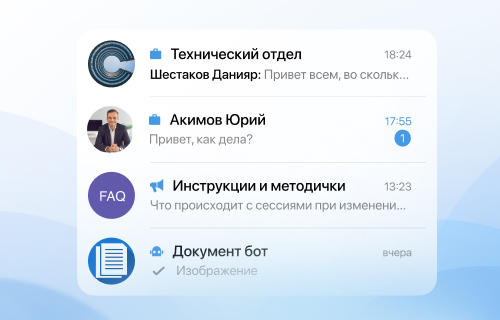
Личные и групповые чаты
Общайтесь в формате один на один или обсуждайте рабочие вопросы с коллегами в групповых чатах. Создайте чат только для себя, чтобы важная информация хранилась в одном месте и была под рукой.
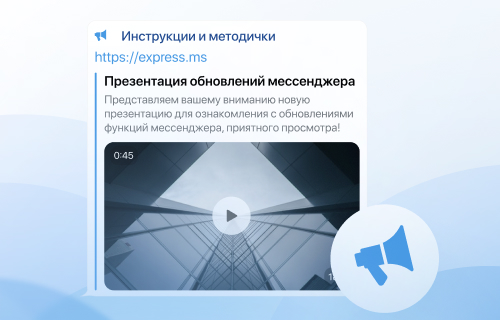
Каналы
Сообщайте важную информацию для подписчиков. В отличие от групповых чатов каналы не дают возможности другим участникам, кроме администраторов, отправлять сообщения.
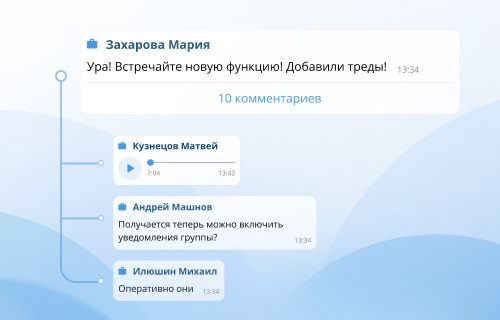
Треды
Ведите обсуждение темы под конкретным сообщением в отдельной ветке (треде). Получайте уведомления только об интересующих обсуждениях.
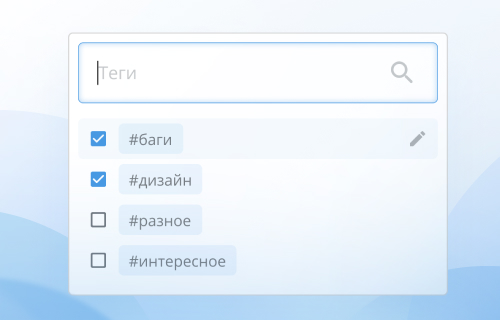
Теги
Используйте теги для быстрого поиска информации. Тег можно присваивать контакту, чату, каналу или отдельному сообщению.

Реакции
Оставляйте эмодзи под сообщением и сохраняйте порядок в чате, используя смайлы вместо отдельных сообщений.
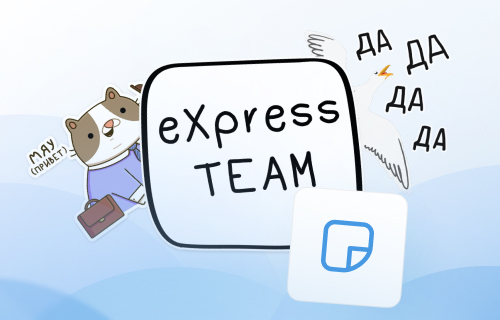
Стикеры
Чтобы сэкономить время на наборе текста и передать особые краски эмоций, используйте наборы стикеров. Можно загружать свои наборы.
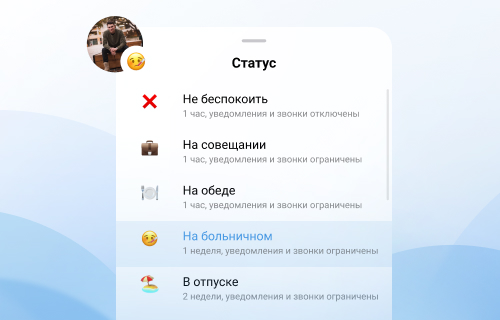
Статусы пользователей
Вы на совещании или в отпуске? Достаточно установить соответствующий статус, чтобы оповестить коллег. Функция ожидается в последующих релизах.
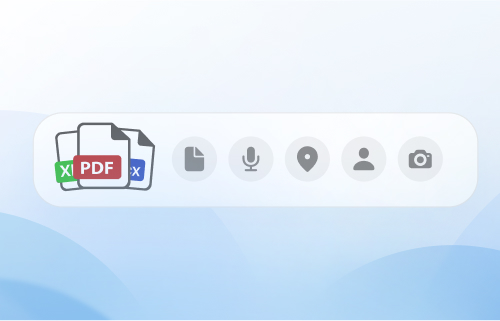
Получение и отправка
Обменивайтесь контактами, медиа и файлами, отправляйте геопозицию и голосовые сообщения.
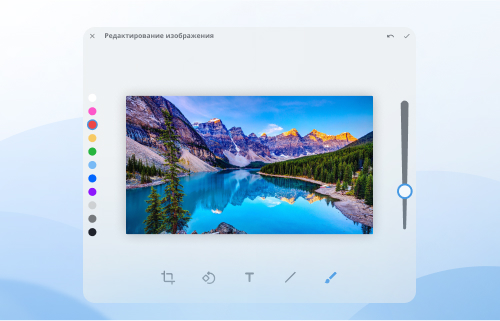
Редактирование изображений
Если собираетесь поделиться изображением, то перед отправкой его можно отредактировать (добавить текст, рукописные линии, изменить размер или повернуть).
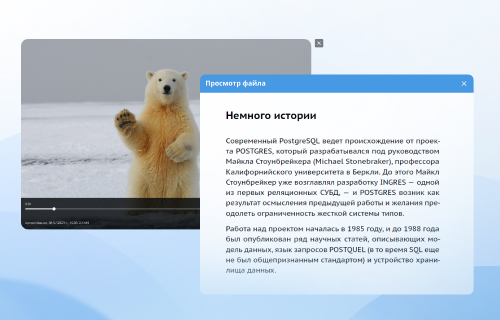
Просмотр файлов внутри приложения
Необязательно скачивать файл на устройство. Видео, документ или фотографию можно посмотреть внутри приложения.
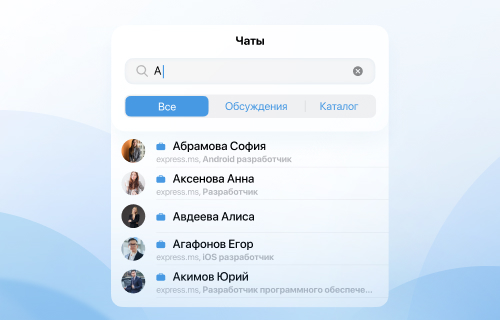
Поиск чатов/каналов
Быстро находите нужный чат или канал по названию или присвоенному тегу.
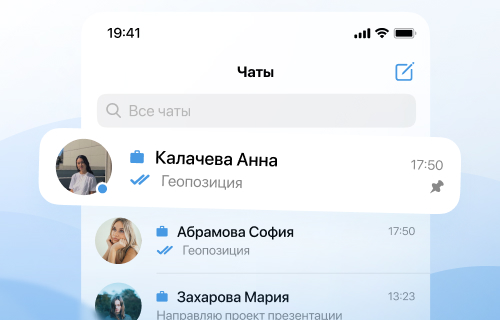
Закрепление чата/канала
Закрепите важный чат или канал (функция pin), и он будет отображаться в верхней части списка, пока вы не захотите его открепить.
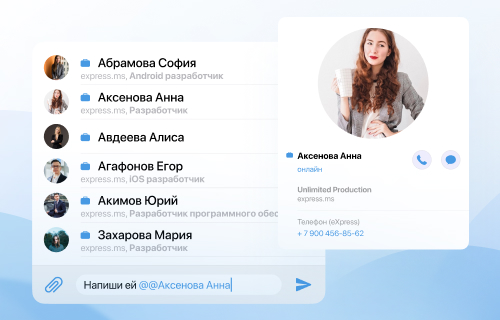
Упоминания
Удобная функция для групповых чатов. Обращайтесь к конкретному участнику через @ (mention – мэншн), упоминайте любого пользователя, даже не участвующего в чате, - через двойной @@. Упомянуть всех пользователей в чате можно через @all.
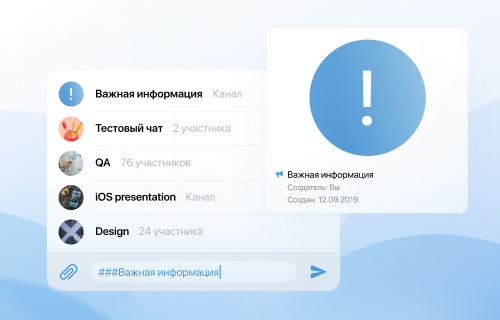
Ссылка на чаты/каналы
Как сообщить коллеге о чате или канале так, чтобы туда можно было перейти, как по ссылке? Достаточно использовать ## (действует для открытых корпоративных или гибридных чатов и каналов).
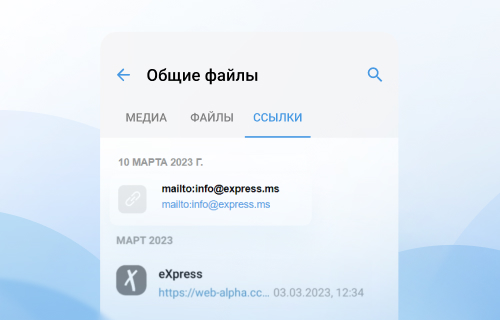
Файлы, медиа и ссылки
Отправленные файлы, медиа и ссылки в чате не потеряются. Они размещены в отдельной вкладке чата в хронологическом порядке. Нужный файл или ссылку можно открыть по одному клику.
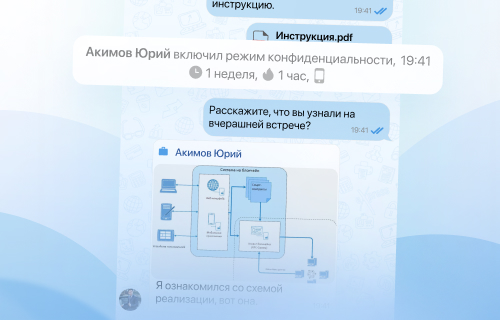
Режим конфиденциальности
В этом режиме можно настраивать таймер автоматического удаления отправленных и прочитанных сообщений и устанавливать «Только мобильный доступ». Пересылка сообщений, полученных в режиме конфиденциальности, недоступна.
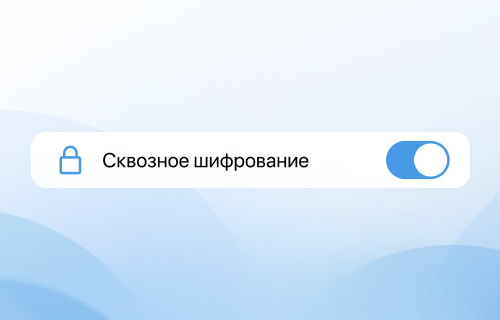
Настройка сквозного шифрования
Если сквозное шифрование выключено, то вся история переписки шифруется общим серверным ключом и будет доступна новым участникам при их добавлении. При включенном сквозном шифровании новые участники не увидят предыдущей переписки.
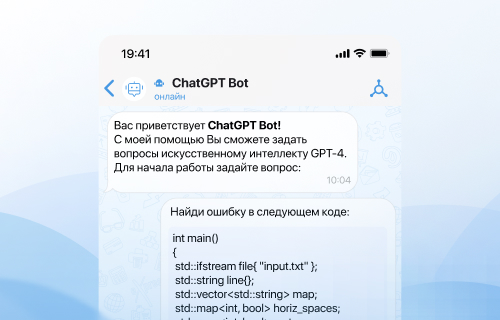
Чат-боты
Используйте возможности различных сервисов (от курьерской службы до ChatGPT) через чат-ботов.
Действия с сообщениями

Редактирование и удаление
Изменяйте текст или удаляйте сообщение в случае ошибочной отправки. Факт корректировки/удаления отображается на стороне получателя.
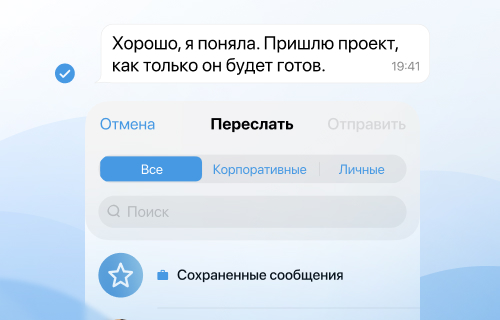
Пересылка сообщения
Делитесь сообщением с другими участниками чатов.
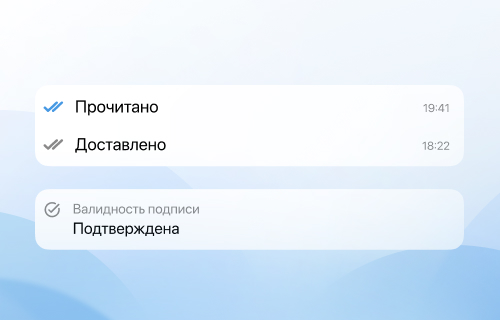
Статус сообщения
Узнавайте важную информации о сообщении: кому доставлено, кем прочитано, а также время доставки и просмотра.
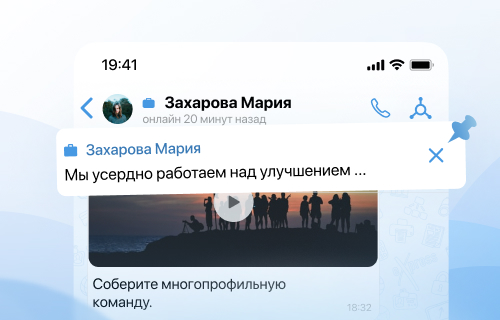
Закрепление сообщения
Закрепляйте сообщение в верхней части чата, чтобы все участники чата могли быстро к нему перейти.
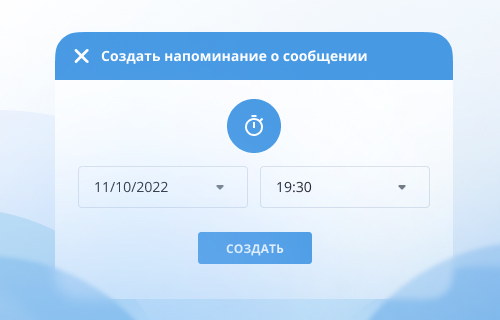
Напоминания
Устанавливайте напоминание на сообщение, чтобы не забыть о важной задаче.
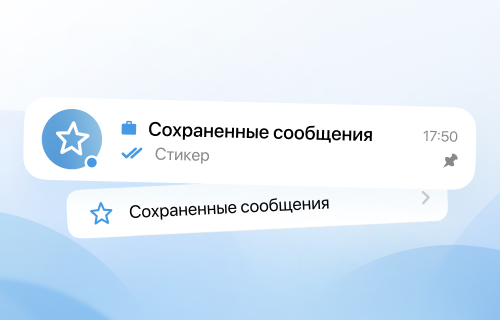
Избранное
Сохраняйте важные сообщения, которые будут отображаться в отдельном чате.
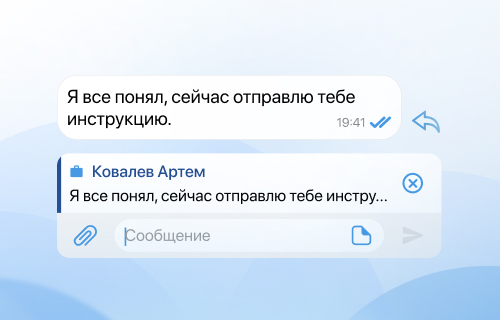
Цитирование
Цитируйте сообщение, если нужно подчеркнуть, что ваше сообщение – это ответ на сообщение собеседника.

Форматирование текста
Используйте жирный шрифт, курсив, зачеркнутый текст, абзацы, чтобы выделять главные мысли и акцентировать внимание на главном
Видеоконференции и аудиозвонки
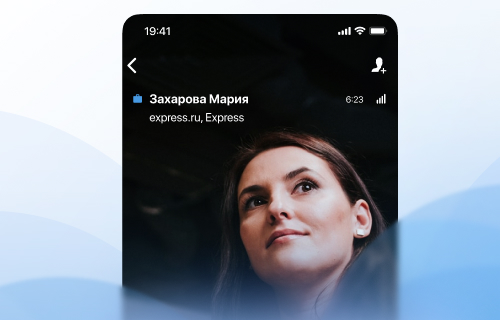
Индивидуальные звонки
Звоните коллегам или общайтесь по видеосвязи с коллегами в формате 1:1 прямо из мессенджера.
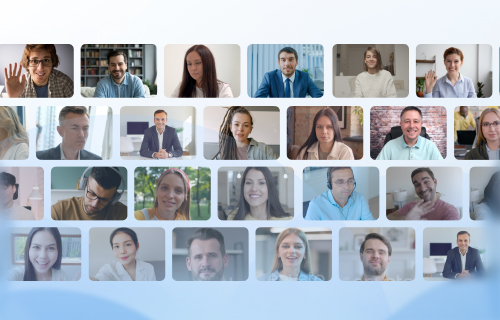
Видеоконференции на 250+ участников
Проводите встречи и конференции для большого количества участников – с включенными камерами и микрофонами.
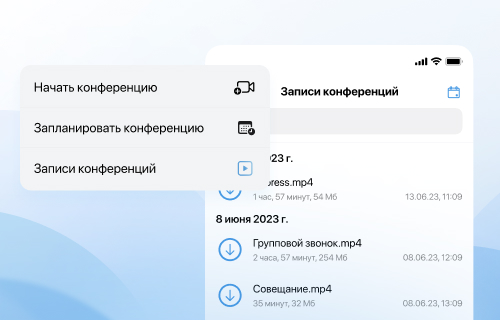
Запись звонка
Запишите звонок, чтобы потом вернуться к важным моментам или переслать отсутствующим коллегам информацию о встрече.
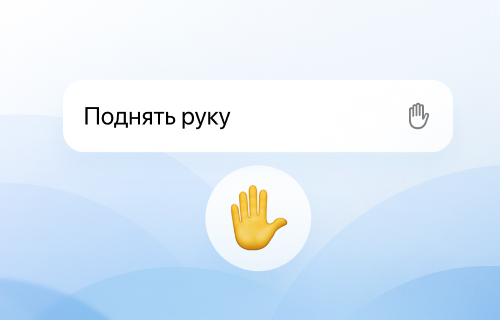
Поднятие руки
Используйте функцию поднятия руки, если хотите задать вопрос или взять слово во время конференции.
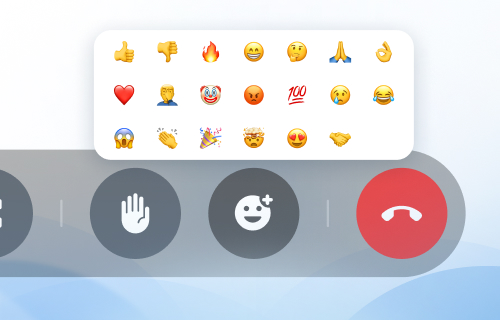
Реакции на выступление
Выражайте свое отношение во время ВКС с помощью разнообразных эмоций

Онлайн-чат конференции
Используйте онлайн-чат с реакциями, чтобы обменяться мнениями во время встречи или поделиться файлами по теме.
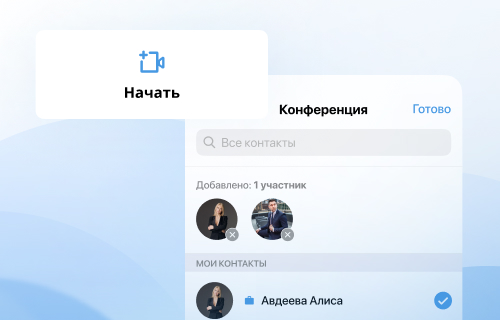
Мгновенные конференции
Начинайте конференцию в один клик прямо из чата.
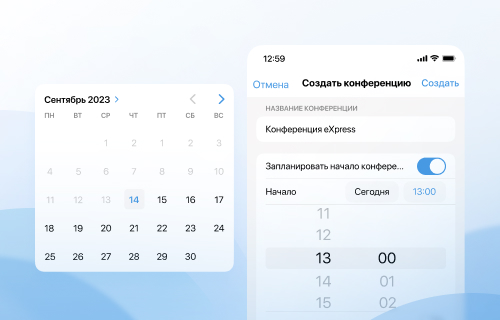
Планирование конференций
Планируйте конференции с созданием события в календаре участника и оповещением о предстоящей встрече через чат-бота.
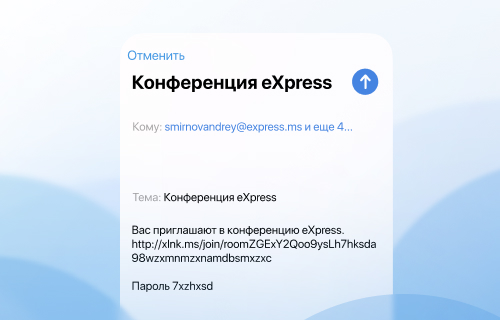
Присоединение по ссылке
Приглашайте на конференции и онлайн-встречи даже не зарегистрированных в eXpress пользователей. При создании конференции ссылка автоматически скопируется в буфер обмена.
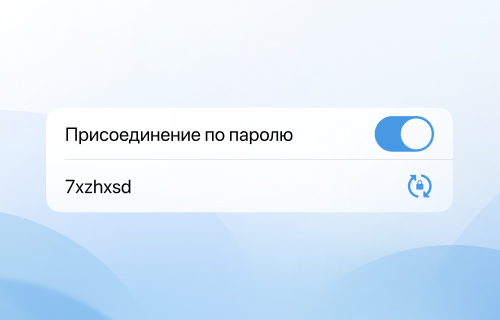
Пароль
Для дополнительной защиты ваших онлайн-встреч используйте пароль для присоединения к конференции.
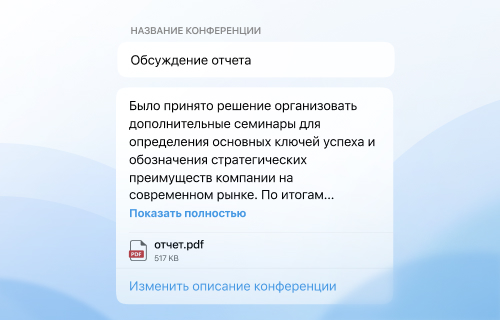
Описание конференции
Описание конференции и возможность прикрепить файл поможет сориентироваться, что обсуждалось на конференции и какие решения были приняты. Функция ожидается в последующих релизах.
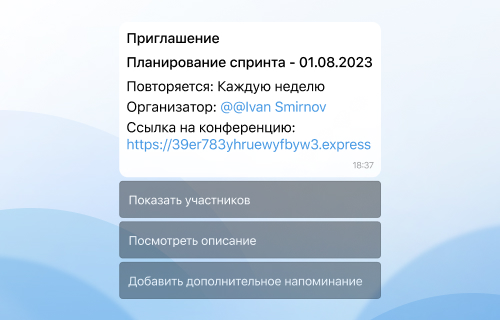
Чат-бот
Получайте оповещения о предстоящих и прошедших конференциях от чат-бота.

Организация списка конференций
Список конференций удобно организован, конференции разделены по категориям на запланированные, начавшиеся и завершенные, и в них можно быстро сориентироваться.
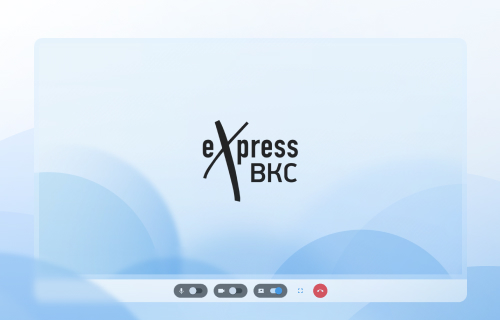
Демонстрация экрана
Делитесь экраном и контентом во время звонка.
Контакты
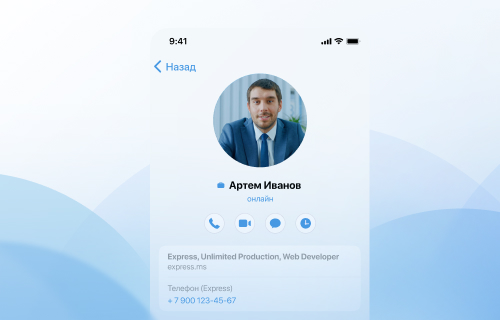
Корпоративный профиль
Имя, фамилия, корпоративная информация (телефон, email, компания, должность, отдел, руководитель), список общих чатов, корпоративный сервер, индикация (онлайн, время, когда последний раз был в сети).

Тег для контактов
Назначайте теги для контактов для быстрого поиска (например, #marketing).
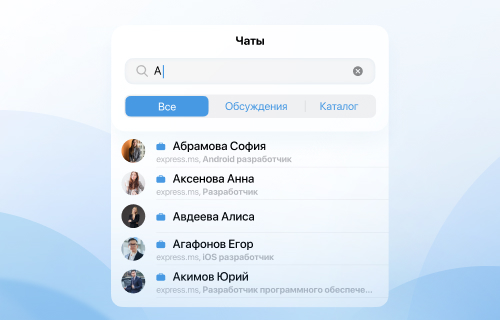
Поиск контактов
Быстро находите нужные контакты по должности, компании, домену, имени или присвоенному тегу.
Настройки программы и внешнего вида

Аватар
Задавайте аватары для чатов и каналов, которые создаете или в которых являетесь админом. В корпоративной версии аватар для пользователей загружает администратор, в публичной аватар может задать сам пользователь.
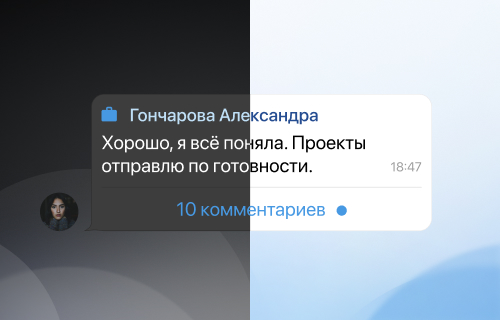
Выбор темы
Светлая / темная
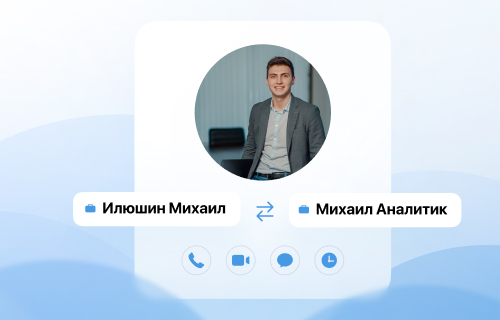
Выбор наименования контактов
По вашему желанию для наименования контактов можно использовать имена из телефонной книги.
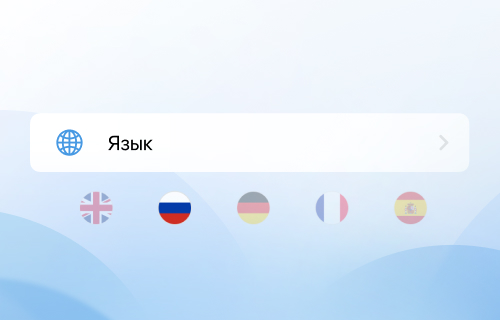
Выбор языка
Английский, русский, немецкий, французский, испанский, арабский
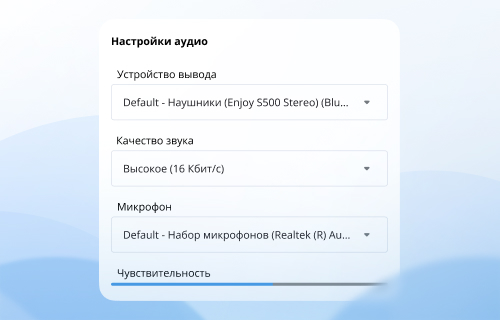
Настройка звука и видео
Настраивайте качество звука, качество входящего и исходящего видео.
